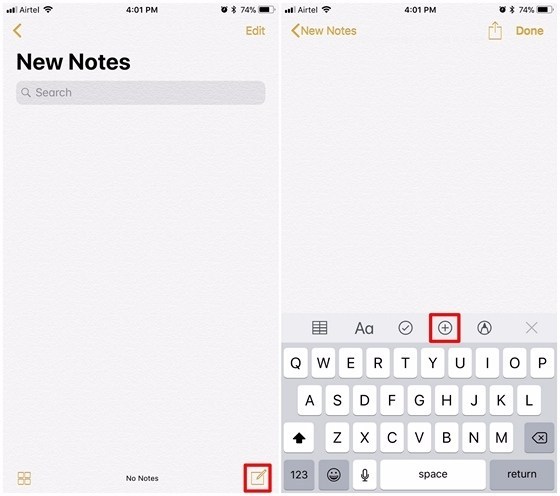Ostatnia aktualizacja systemu iOS 11 właśnie trafiła na urządzenia z systemem iOS i mam nadzieję, że jesteś podekscytowany.
Istnieją również inne drobne niedogodności tu i tam.
Wyłącz automatyczną jasność w systemie iOS 11
iOS 11 oferuje mnóstwo nowych funkcji urządzeniom mobilnym firmy Apple, ale usuwa także kilka z nich.
Na szczęście nic podobnego nie miało miejsca z ustawieniem automatycznej jasności.
1. Otwórz menu „Ustawienia”, a następnie dotknij „Generalnie”.
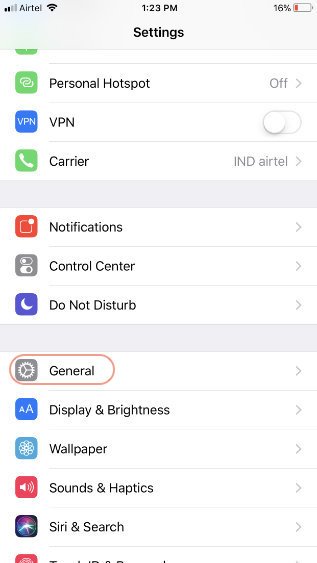
2. W tym miejscu stuknij w „Dostępność”, a następnie przewiń w dół, aby znaleźć „Wyświetlanie”, a następnie dotknij go.
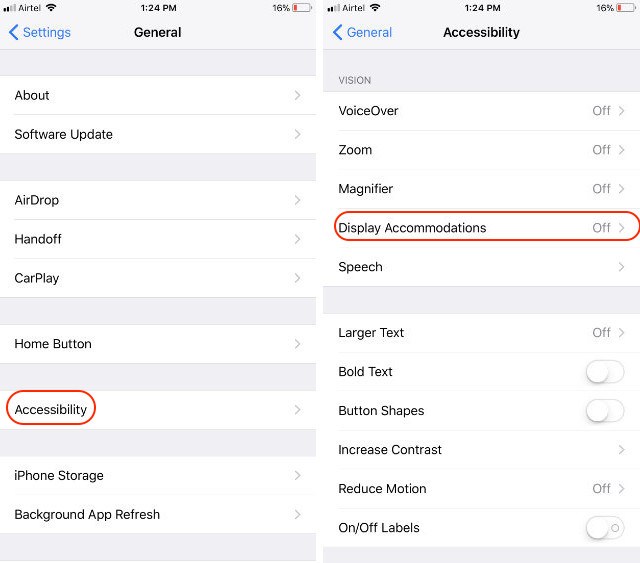
3. Teraz znajdź opcję „Auto-Brightness” i wyłącz ją.
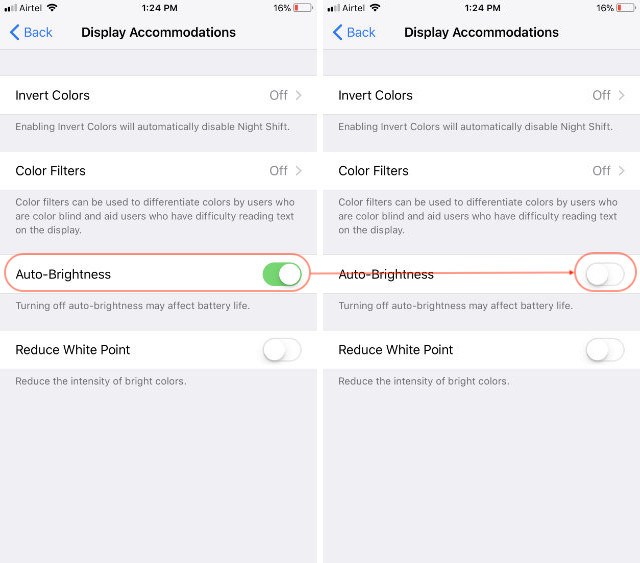
Wyłącz automatyczną jasność w systemie iOS 11
Jak widać, był to dość łatwy proces, ale widziałem tylu ludzi, którzy z tym walczą.